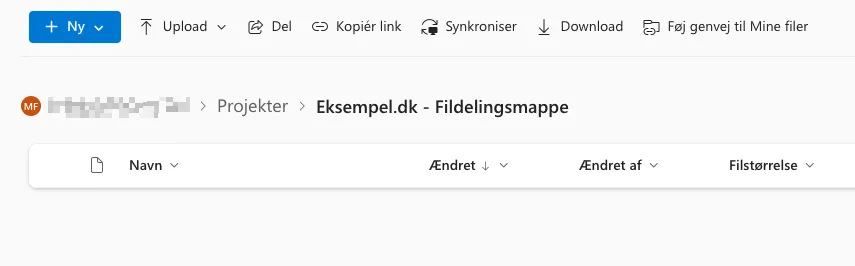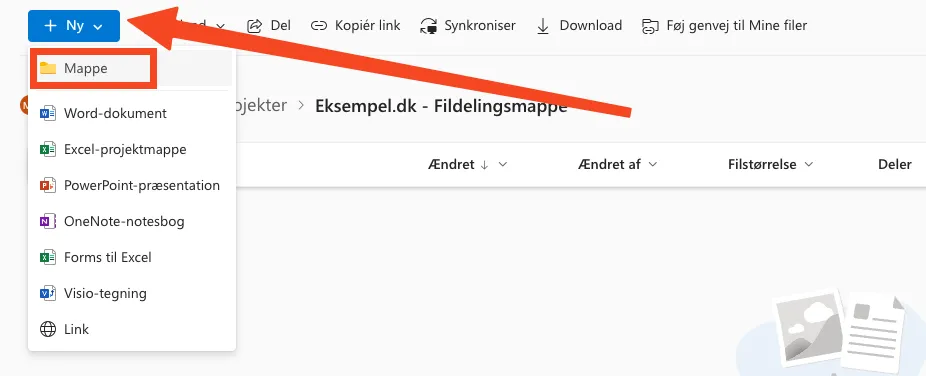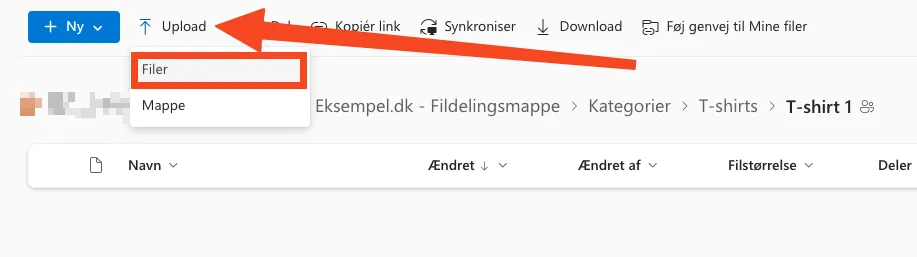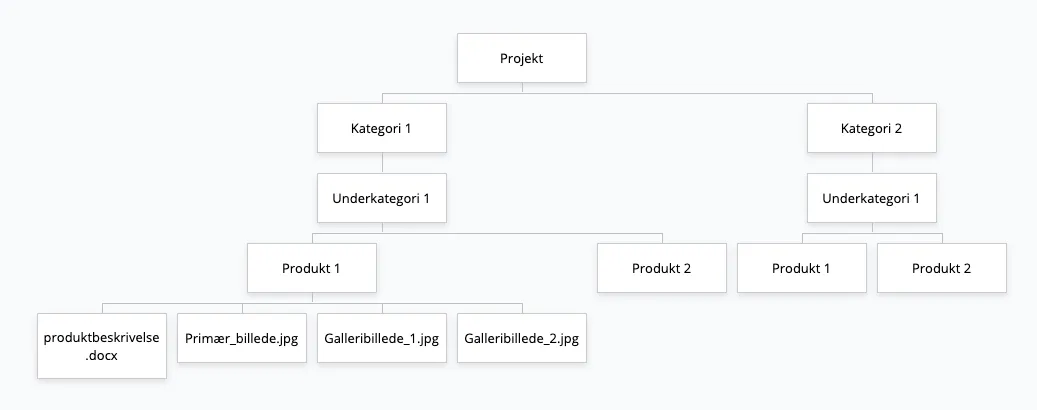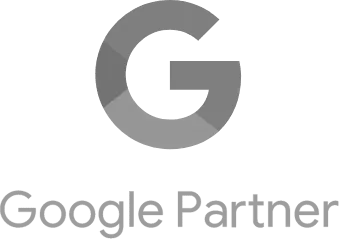Når du er klar til at uploade filer, skal du tilgå den mappe du gerne vil tilgå filer til og klikke på “Upload“-knappen. Her kan du vælge hvilken fil du gerne vil uploade. Hvis du gerne vil uploade flere filer på samme tid, kan du holde CTRL (Windows) eller CMD(Mac) nede imens du klikker på de filer du gerne vil have uploadet.
OBS: Du ikke har mulighed for at omdøbe eller slette mapper og filer efter de er blevet uploadet, så sørg gerne for at få oprettet det korrekt. Du kan evt. oprette mappestrukturen lokalt først og uploade hele din lokale mappestruktur og tilhørende filer. Det gør du ved at uploade den “øverste” mappe i strukturen. Alle tilhørende mapper og filer vil så også blive uploadet.